
マニュアル
サービス仕様
よくある質問
管理メニュー 操作ガイド
- ログイン関連
- 【総管理者】ログイン方法
- 【総管理者】パスワードを忘れた場合
- 【管理者】ログイン方法
- 【管理者】パスワードを忘れた場合
- 管理メニュー
- 【総管理者】操作画面
- 【管理者】操作画面
- オプション設定
- ファイルの追加・変更・削除
- 操作画面
- ファイルのアップロード
- ファイルの削除
- ファイルのダウンロード
- フォルダーの作成
- ファイルの移動
- ファイル名・フォルダー名変更
- フォルダーマスターのアラート設定
- ファイルの共有
- ファイル閲覧
- ファイルのキャッシュを作成
- 利用者の追加・変更・削除
- 操作画面
- 利用者の追加
- 利用者の削除
- 利用者の利用停止
- 利用者の利用再開
- 登録メールの再送
- パスワードの変更・リセット
- 登録情報の変更
- 管理者の追加・変更・削除
- 操作画面
- 管理者の追加
- 管理者の削除
- 管理者の利用停止
- 管理者の利用再開
- パスワード変更
- 登録情報の変更
- 部署の追加・変更・削除
- 部署の追加
- 部署のグループ化
- 操作履歴
- 操作画面
利用者 操作ガイド
管理メニュー管理者の追加・変更・削除 - パスワード変更
管理者のパスワードの変更を行うことができます。パスワード変更には現在利用中のパスワードを入れる必要があります。
パスワードを忘れてしまった場合は、ログイン画面の[パスワードを忘れてしまった場合はこちら]のリンクからパスワードの再設定をおこなってください。
1管理メニュー内[管理者の追加・変更・削除]を選択します。
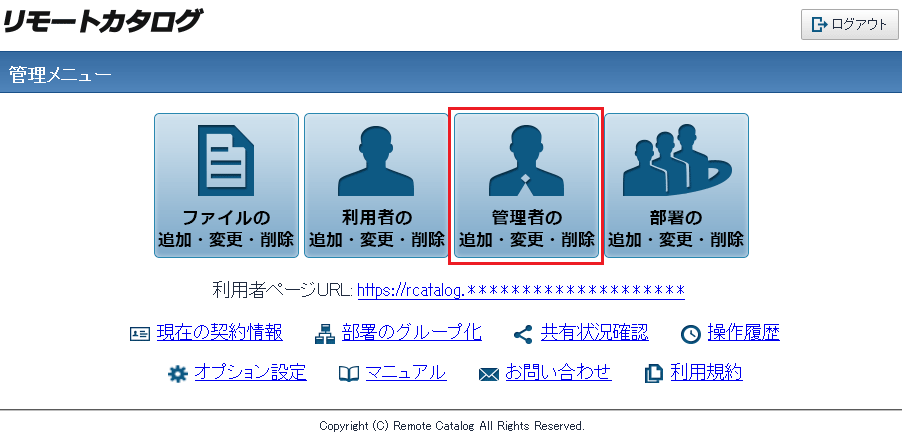
2パスワードをリセットしたい管理者の右にある[変更]を選択。
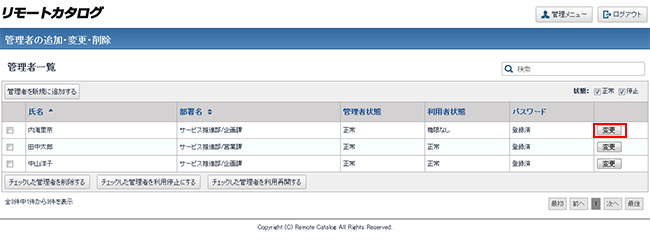
3情報変更が表示されます。[パスワードを変更する]のタブを選択で、パスワード再設定が表示されます。
現在のパスワード、変更後のパスワードを入力して[決定]を選択。
※利用者としての登録がある場合、利用者側のパスワードも変更されます。
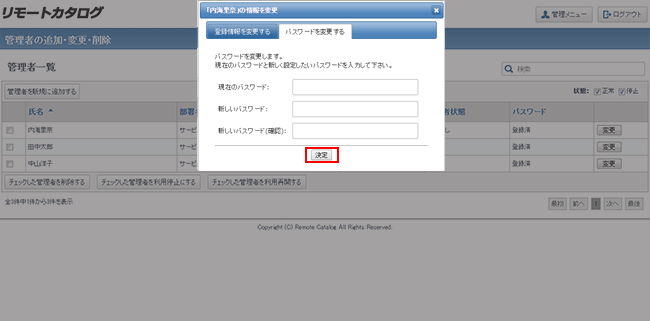
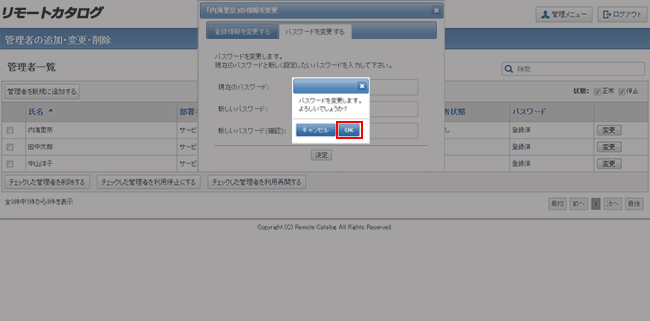
Copyright (C) Remote Catalog All Rights Reserved.
 ページTOPへ
ページTOPへ